متاح لجهاز MacBook (macOS 11+) أو أي لاب توب (Windows 7/8/10/11) مع محول شبكة لاسلكية قياسي 802.11a/b/g/n/ac/ax.
أفضل تطبيقات ماسح ضوئي WiFi لنظام Windows
أفضل تطبيقات WiFi، مثل NetSpot WiFi scanner لنظام Windows، تجعل من السهل استكشاف مشكلات WiFi وجمع المعلومات، مما يجعلها واحدة من أكثر الأدوات فائدة لعصر اللاسلكي.
في هذه المقالة، سوف تتعرف على ما يمكن أن يقدمه لك ماسح WiFi الجيد وتكتشف خمس تطبيقات رائعة لماسح WiFi لنظام Windows حتى تتمكن من وداع السرعات البطيئة وضعف استقبال الإشارة.
لماذا يجب أن أستخدم تطبيق ماسح ضوئي لاسلكي؟
فكر في مقدار ما تدفعه لفاتورة الإنترنت الشهرية. من المحتمل أنها أكثر مما ترغب في الإنفاق. ومع ذلك، مثل معظم الناس اليوم، ربما تكون متصلاً لاسلكياً مما يعني أنك نادراً ما تحصل على الأداء الكامل الذي تدفع مقابله.
بالتأكيد قد تحقق سرعات التنزيل والتحميل المعلن عنها من موفر خدمة الإنترنت الخاص بك (ISP) عندما تكون واقفاً بجوار جهاز التوجيه الخاص بك، ولكن فقط خذ بعض الخطوات إلى الطرف البعيد من منزلك أو شقتك، وقد تنخفض سرعة اتصالك بشكل كبير.
تكمن المشكلة في طبيعة الشبكات اللاسلكية. معظم أجهزة التوجيه المنزلية لا تنقل الإشارات بعيداً وتضعف الإشارة أكثر عندما يتعين عليها المرور عبر عقبات مثل الجدران أو الأثاث أو حتى الأجهزة المنزلية.
لجعل الأمور أسوأ، قد تتداخل شبكات WiFi القريبة — سواء من جيرانك أو جيرانهم — مع إشارتك الخاصة، مما يخلق ازدحاماً ويقلل من قوتها. ونتيجة لذلك، تنتهي بدفع مقابل إنترنت عالي السرعة ولكن نادراً ما تختبر السرعات التي وُعِدت بها.
هنا يأتي دور ماسح WiFi الموثوق الذي يمكن أن يحدث فرقًا كبيرًا. من خلال استخدام ماسح WiFi، يمكنك تحليل أداء شبكتك، وتحديد المناطق الميتة للإشارة، وكشف التداخل من الشبكات المتنافسة. بمجرد أن تفهم جذر مشكلاتك اللاسلكية، يمكنك تطوير استراتيجية فعالة لحلها، سواء كان ذلك بإعادة وضع جهاز التوجيه، أو التبديل إلى قناة أقل ازدحامًا، أو حتى ترقية الأجهزة.
لا تقبل بأداء إنترنت منخفض الجودة — تحكم في شبكة WiFi الخاصة بك بمساعدة ماسح WiFi قوي وبديهي، وتأكد من أنك تحصل على القيمة الكاملة لما تدفعه كل شهر.
كيف يمكن لتطبيق ماسح الواي-فاي أن يحسن إشارتي؟
لن يحسّن الماسح اللاسلكي قوة إشارة WiFi الخاصة بك بمفرده، لكنه سيزودك بكل المعلومات التي تحتاجها إما لاختيار مكان أفضل لجهاز التوجيه الخاص بك أو لإجراء التعديلات المناسبة على إعدادات جهاز التوجيه.
- موضع جهاز التوجيه: تريد وضع جهاز التوجيه الخاص بك في مكان يمكنه من تغطية كامل منزلك بإشارة لاسلكية قوية ومتساوية. باستخدام الماسح اللاسلكي، يمكنك بسهولة تحديد أفضل المواقع لجهاز التوجيه من خلال تصور قوة الإشارة في مناطق مختلفة. بدون تطبيق ماسح WiFi، قد تقضي ساعات أو حتى أيام في نقل جهاز التوجيه من مكان لآخر، محاولاً تحسين إشارة WiFi من شريط واحد إلى خمسة.
- إعدادات جهاز التوجيه: يتوزع نطاق تردد WiFi 2.4 جيجا هيرتز، وهو النطاق الذي تستخدمه معظم أجهزة التوجيه المنزلية، إلى عدة قنوات. عندما تقوم عدة أجهزة توجيه بالبث على نفس القناة، قد تحدث ازدحامات مرورية تُبطئ السرعات للجميع. ولتجنب ذلك، يمكن أن يساعدك الماسح اللاسلكي في تحديد القنوات المكتظة ويقترح بدائل أقل ازدحامًا. حتى تطبيق ماسح WiFi مجاني يمكن أن يساعدك في تحليل القنوات اللاسلكية واختيار القناة الأمثل لجهاز التوجيه الخاص بك في المنزل.
ما هي أفضل تطبيقات فحص WiFi لنظام Windows؟
- NetSpot — هو تطبيق ماسح WiFi مصقول للغاية لنظام Windows. الخيار الأفضل لكل من المبتدئين والمحترفين. يتميز بإنشاء خريطة حرارية، ومراقبة الإشارة في الوقت الفعلي، ويوفر واجهة سهلة الاستخدام تسهل التعامل معها.
- Acrylic — مع إصدارات Home وProfessional. مثالي للمستخدمين المتقدمين، رغم أن الواجهة قد تكون صعبة بعض الشيء للمبتدئين.
- inSSIDer — أداة تحليل WiFi شائعة. تبسيط الرسم البياني لاستخدام القناة البصرية اكتشاف تداخل القناة. مثالي لمسؤولي الشبكة، ولكن يفتقر إلى ميزات التصور المتقدم مثل خرائط الحرارة.
- WiFi Scanner — مضمون أن يترك انطباعاً أول رائعاً. يقدم تصفية قوية لبيئات المدن ويشمل اختبار سرعة مدمج. أداة تشخيصية رائعة لكنها أقل تركيزاً على التحليل المتعمق للتغطية.
- Vistumbler — جهاز مسح واي فاي للحواسيب الشخصية بدعم GPS. تلبي قدرات GPS لتخطيط شبكات الواي فاي وخيارات التصدير احتياجات المستخدمين المتقدمين. ومع ذلك، فإن واجهته القديمة تحد من إمكانية الوصول.
- Xirrus Wi-Fi Inspector — هي مجموعة شاملة من أدوات تحليل الشبكات اللاسلكية. الميزات المتقدمة على مستوى الشركات مثل دعم معايير 802.11ac Wave 1 و Wave 2 هي رائعة، ولكن تعقيد الواجهة يمكن أن يردع المستخدمين الأفراد.
- WifiInfoView — يقدم معلومات فنية مفصلة حول الشبكات. وعلى الرغم من فائدته في حل المشكلات، فإن واجهته الأساسية ونقص الميزات المتقدمة يقللان من جاذبيته.
NetSpot هو تطبيق ماسح WiFi لنظام التشغيل Windows مصقول للغاية وسهل الاستخدام ويأتي مع العديد من الميزات المفيدة التي اخترناها كأفضل تطبيق ماسح WiFi متوفر حاليًا.
-

وضع المفتش
يتيح لك التقاط لقطات سريعة لجميع شبكات الواي فاي في منطقتك.
-

وضع الاستبيان
يسهل إنشاء خرائط حرارية مفصلة لقوة إشارة الواي فاي.
-

وضع التخطيط
يمكنك من محاكاة وتخطيط توزيع شبكة الواي فاي الخاصة بك وتغطيتها.

لا يتعين عليك دفع أي سنت لاستخدام وضع المفتش في NetSpot لاكتشاف جميع شبكات WiFi القريبة على الفور ورؤية تفاصيلها. يقدم نظرة فورية على شبكات WiFi، بما في ذلك دعم 6 جيجاهرتز (WiFi 6E)، مما يضمن جاهزيته للمعايير المستقبلية.

يتميز NetSpot أيضًا بوضعيات تحليل WiFi أخرى، تُسمى الاستطلاع والتخطيط. باستخدام وضع الاستطلاع، يمكنك إنشاء خرائط حرارية لقوة WiFi تُظهر مناطق انعدام الإشارة، مما يساعدك على معرفة أفضل مكان لجهاز التوجيه الخاص بك. مع أكثر من 20 تصورًا، بما في ذلك نسبة الإشارة إلى الضجيج وتداخل القنوات، فإنه يمكن من تحسين الشبكة بدقة.

يتيح وضع التخطيط محاكاة تخطيط WiFi وتخطيط التغطية، مما يسمح لك باختبار التكوينات وتصميم الشبكات لتحقيق أقصى قدر من الكفاءة.

بينما يمكن العثور على نفس الوظيفة في تطبيقات ماسح WiFi الأخرى، لا يتم تصميم أي تطبيق آخر بشكل جيد وممتع لاستخدامه مثل NetSpot، مما يجعله يحتل المرتبة الأولى في هذه القائمة.
-
واجهة سهلة الاستخدام للمبتدئين والمحترفين
-
وضع المفتش المجاني للحصول على رؤى الشبكة في الوقت الفعلي
-
خرائط حرارية تفصيلية وتصوّرات لتحليل متقدّم
-
دعم عبر الأنظمة لنظامي macOS و Windows
-
التحديثات المنتظمة للتوافق مع معايير WiFi الجديدة
-
تتطلب الميزات المتقدمة مثل وضع الاستطلاع ووضع التخطيط ترخيصًا مدفوعًا
- توصية موجزة: احصل على NetSpot
Acrylic هو ماسح ضوئي معروف لشبكات WiFi على نظام Windows 10 يمكنه فحص شبكات 802.11/a/b/g/n/ac/ax في ترددات 2.4 جيجاهرتز، 5 جيجاهرتز و 6 جيجاهرتز. تقدم شركة البرمجيات التي تقف وراء هذا المنتج، تارجولوجيك ريسيرش، مجموعة كاملة من تطبيقات ماسح ضوئي لشبكات WiFi لنظام Windows، ولكن للأسف، لا تقدم أي ماسحات WiFi لنظام Linux أو تطبيقات ماسح ضوئي لشبكات WiFi لنظام Mac.
هناك في الواقع نسختان من أكريليك: المنزلية والاحترافية. كما تشير أسماؤها، تستهدف إحداها المستخدمين المنزليين العاديين، بينما تستهدف الأخرى مسؤولي الشبكات المحترفين. تتضمن نسخة أكريليك المنزلية ماسح ضوئي قوي لشبكات WiFi، لكنها تفتقر إلى تكامل مع Wireshark، التقديم، والدعم الفني، والمزيد.

كل من Acrylic Home و Acrylic Professional متوافقان مع Windows Vista والإصدارات الأحدث. يعمل ماسح WiFi حتى على Windows 11، لكن موقع الويب الخاص به لا يشير بشكل صريح إلى أن أحدث إصدار من Windows مدعوم.
مزايا وعيوب
-
يدعم نطاقات 2.4 جيجاهرتز، 5 جيجاهرتز، و 6 جيجاهرتز
-
متوفر بإصدارات Home و Professional لتلبية احتياجات المستخدمين المختلفة
-
الميزات المتقدمة في النسخة الاحترافية، بما في ذلك Wireshark
-
قد تكون الواجهة صعبة للمبتدئين
-
لا يوجد دعم لنظام Linux أو macOS
-
تفتقر النسخة المنزلية إلى ميزات متقدمة مثل التقارير والدعم الفني
InSSIDer هو أداة تحليل WiFi شائعة تسمح للمستخدمين بالعثور على قنوات سيئة الوضع، إشارة ضعيفة، وتداخل ترددات الراديو في نطاقي 2.4 و 5 جيجاهرتز. يمكن لـ inSSIDer اكتشاف تداخل القنوات، ويعرض استخدام القنوات بصريًا على رسم بياني ليوضح بوضوح أي القنوات تم استخدامها بشكل أكبر.

inSSIDer رائع لمسؤولي الشبكات الذين يتحملون مسؤولية إدارة نقاط وصول متعددة. يمكنك رؤية جميع الشبكات وأنشطتها بنظرة واحدة، أو يمكنك التركيز على شبكة واحدة بنقرة بسيطة بالماوس لمعرفة المزيد عنها. inSSIDer متاح في ثلاث إصدارات.
مزايا وعيوب
-
واجهة رسومية بديهية لاستخدام القناة واكتشاف التداخل
-
يوفر رؤى مفصلة حول نشاط الشبكة الفردي بكبسة زر واحدة
-
يفتقر إلى ميزات التصور المتقدمة مثل خرائط الحرارة
-
وظائف محدودة مقارنة بالأدوات الأكثر ميزات
-
ركز بشكل أساسي على تحليل القنوات وإدارة WiFi الأساسية
واي فاي سكانر سيضمن لك انطباعًا أوليًا رائعًا. يتميز التطبيق بواجهة مستخدم مصقولة تجعل إدارة الشبكة أقل صعوبة، كما أنه يحتوي على العديد من الميزات المفيدة التي توفر معلومات حيوية عن الواي فاي اللازمة لأغراض استكشاف الأخطاء وإصلاحها.
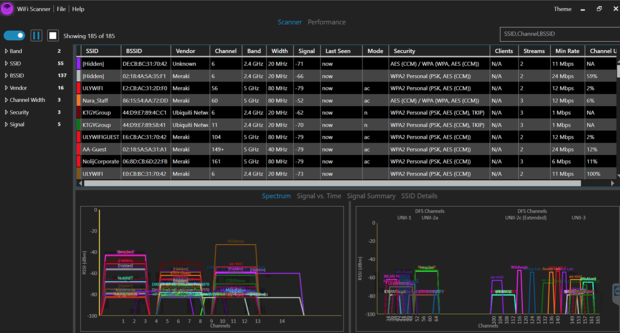
إذا كنت تعيش في مركز حضري مزدحم، فسوف تُقدر القدرة على تصفية الشبكات اللاسلكية بسهولة وفقًا لمعايير مختلفة، وتتيح لك ميزة اختبار السرعة المدمجة المتابعة بسهولة لسرعات الشبكة والأداء. ومع ذلك، يركز WiFi Scanner أكثر على التشخيص بدلاً من التحليل العميق لتغطية الشبكة. بالإضافة إلى نظام Windows، يتوفر WiFi Scanner أيضًا لنظام macOS.
مزايا وعيوب
-
واجهة المستخدم سهلة الاستخدام تجعلها متاحة للمستخدمين بخبرات تقنية متفاوتة
-
يشمل دعم Wi-Fi 6E لضمان التوافق مع أحدث تقنيات Wi-Fi
-
يفتقر إلى ميزات مثل إنشاء خرائط حرارية وتحليل التغطية المتعمق الموجود في الأدوات المتخصصة أكثر.
-
مقاييس تشخيصية محدودة متقدمة مقارنة بالأدوات الأخرى
Vistumbler هو ماسح ضوئي لشبكات WiFi قديم نسبيًا وهو الآن في الإصدار 10. يعمل على جميع إصدارات ويندوز التي تدعم إطار عمل .Net v4، مقدماً عددًا من الميزات التي تجعله واحدًا من أفضل الخيارات لتخطيط واسع النطاق وتصور نقاط الوصول في شبكات WiFi.

لكي نكون أكثر دقة، فإن Vistumbler يجعل من الممكن جمع بيانات GPS عند أخذ قياسات Wi-Fi باستخدام مستقبلات NMEA المعتمدة على COM. يمكن لماسح Wi-Fi لنظام Windows 10 والإصدارات الأقدم بعد ذلك تصدير مواقع GPS لنقاط الوصول كملفات KML أو GPX لاستخدامها مع تطبيقات البرمجيات الأخرى.
ما هو رائع بشكل خاص هو حقيقة أن Vistumbler مجاني تمامًا ومفتوح المصدر. ما ليس رائعًا هو واجهة المستخدم الخاصة بالتطبيق. على عكس العديد من ماسحات WiFi الأخرى لنظام Windows، فإن Vistumbler ليس مصقولًا بأي شكل من الأشكال، وأفضل وصف لواجهة المستخدم هو أنها وظيفية.
مزايا وعيوب
-
مجاني ومفتوح المصدر، مما يجعله متاحًا للجميع
-
التكامل القوي لنظام تحديد المواقع العالمي (GPS) لرسم خرائط WiFi على نطاق واسع وتصديرها إلى التنسيقات الشائعة
-
واجهة مستخدم قديمة ولكنها وظيفية قد تنفر المستخدمين الأقل خبرة تقنية
-
عدم وجود ميزات التصور المدمجة مثل خرائط الحرارة أو تحليل التداخل
Xirrus Wi-Fi Inspector هي مجموعة شاملة من أدوات تحليل الشبكات اللاسلكية تهدف إلى مساعدة المنظمات حول العالم في الحصول على رؤية واضحة لشبكاتها. يعمل Xirrus WiFi Inspector على كل من macOS و Windows، ويدعم أحدث المعايير اللاسلكية، بما في ذلك تقنية 802.11ac Wave 1 و Wave 2.
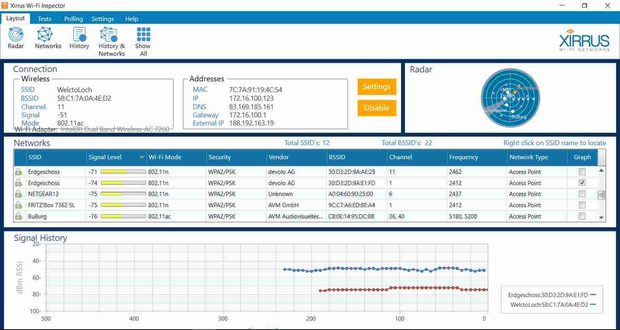
على الرغم من أن Xirrus Wi-Fi Inspector ليس مجانياً يمكنك تنزيل نسخة تجريبية مجانية من الموقع الرسمي. من المرجح أن تلبي النسخة التجريبية المجانية احتياجات معظم المستخدمين المنزليين، ولكن يُنصح عملاء الشركات بالاتصال مباشرة بـ Xirrus Wi-Fi Inspector وطلب عرض سعر.
مزايا وعيوب
-
أدوات تحليل لاسلكية شاملة مناسبة للبيئات المؤسسية
-
التوافر عبر الأنظمة الأساسية لنظامي Windows و macOS
-
يدعم المعايير المتقدمة (802.11ac Wave 1 و Wave 2)
-
قد تكون الواجهة معقدة للمستخدمين الفرديين أو غير التقنيين
-
الإصدار الأحدث، 1.2.1.4، تم تحديثه آخر مرة في عام 2015، مما قد يؤثر على التوافق مع الأنظمة الأحدث
أُطلقت لأول مرة في عام 2012 بواسطة نير سوفر، WifiInfoView هي تطبيق عريق لمسح الشبكات اللاسلكية (واي فاي) لأنظمة ويندوز قد لا يدهشك بتصميمه، ولكنك ستكون مخطئًا إذا تجاهلته فقط لأنه لا يترك الانطباع الأول الأفضل. يمكن لـ WifiInfoView عرض المعلومات التالية عن شبكات WiFi: اسم الشبكة، عنوان MAC، نوع PHY، جودة الإشارة، التردد، السرعة القصوى، اسم الشركة، طراز الراوتر، والمزيد.
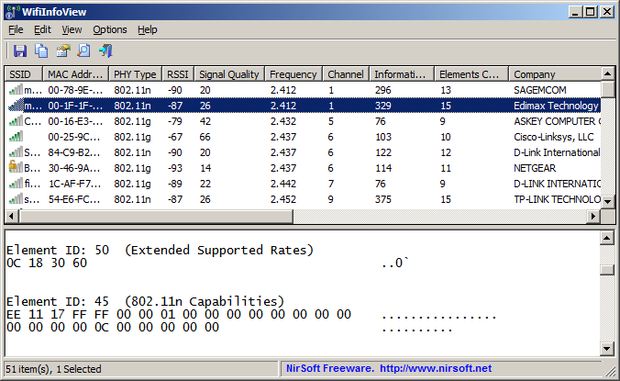
يدعم WifiInfoView الإصدارين 32 بت و 64 بت من نظام التشغيل ويندوز، ويعمل على ويندوز فيستا، ويندوز 7، ويندوز 8، ويندوز سيرفر 2008، وويندوز 10. لا يدعم التطبيق التقنيات الأحدث مثل Wi-Fi 6E (6 جيجاهرتز) ويفتقر إلى الميزات المتقدمة مثل مخططات الحرارة أو اختبارات السرعة.
على الرغم من تصميمه القديم وافتقاره إلى الميزات المتقدمة، فإن التحديثات الفورية وكفاءة استخدام الموارد في WifiInfoView تجعله أداة موثوقة لأغراض استكشاف الأخطاء الأساسية وإصلاحها.
مزايا وعيوب
-
خفيف الوزن ومحمول؛ لا حاجة للتثبيت
-
يوفر بيانات فنية مفصلة، بما في ذلك التفاصيل الأقل شيوعًا مثل طراز جهاز التوجيه واسم الشركة
-
تحديثات في الوقت الفعلي للبيئات الديناميكية
-
واجهة قديمة الطراز
-
لا يوجد توافق مع ويندوز 11 أو Wi-Fi 6E (نطاقات 6 جيجاهرتز)
-
يفتقر إلى الميزات المتقدمة مثل خرائط الحرارة أو اختبارات السرعة
الختام
سوف تكون محظوظًا بشكل لا يصدق إذا لم تكن بحاجة أبداً إلى أحد أفضل تطبيقات ماسح WiFi الموضحة في هذه المقالة. واقعيًا، ومع ذلك، يعاني معظم مستخدمي Windows من مشكلات متعلقة بـ WiFi في مرحلة ما، ومعرفة أي من تطبيقات ماسح WiFi لنظام Windows يمكنها بسهولة تقديم نتائج دقيقة للمساعدة في استكشاف المشكلة وحلها يمكن أن تكون الفرق بين حل المشكلة واستمرارها.
لمساعدتك في اتخاذ قرار مستنير، إليك ملخص لتقييمات التطبيقات الأكثر شعبية لـ WiFi:
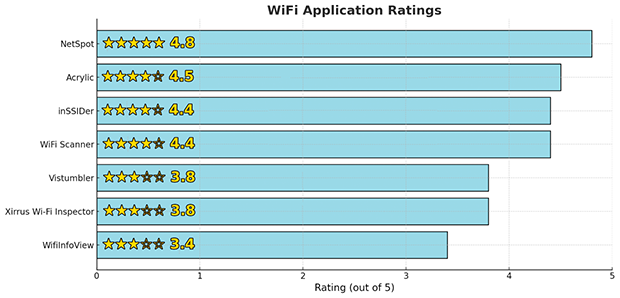
يسلط الرسم البياني التالي الضوء على التقييمات الرئيسية لهذه التطبيقات، بناءً على ميزاتها وسهولة استخدامها وأدائها العام. استخدم هذا كدليل لاختيار أفضل تطبيق يلبي احتياجاتك.
الأسئلة الشائعة
ماسح Wi-Fi هو أداة تكتشف وتحلل الشبكات اللاسلكية القريبة. يساعد في تحديد المشكلات مثل التداخل، الإشارات الضعيفة، أو القنوات المزدحمة، مما يسمح لك بتحسين شبكة Wi-Fi الخاصة بك. التطبيقات مثل NetSpot وinSSIDer وAcrylic Wi-Fi هي خيارات ممتازة لفحص وتحسين أداء شبكتك.
لمسح شبكات Wi-Fi على نظام Windows، يمكنك استخدام تطبيقات الطرف الثالث مثل NetSpot أو WiFi Scanner. قم بتثبيت التطبيق، اختر وضع المسح الضوئي، وابدأ في تحليل الشبكات القريبة. يعد وضع المفتش في NetSpot مفيدًا بشكل خاص لتصور قوة الإشارة وتحديد الشبكات المخفية.
لا يحتوي نظاما التشغيل Windows 10 و11 على محلل Wi-Fi مدمج، ولكن يمكنك استخدام الأمر "netsh wlan show networks" في موجه الأوامر للحصول على معلومات أساسية. للحصول على تحليل أكثر تقدمًا، فكر في استخدام تطبيق مثل NetSpot.
يعتبر الماسح اللاسلكي مساعدًا رائعًا لك في طريقك للحصول على إشارة WiFi أفضل. سيقدم لك ماسح WiFi العظيم جميع المعلومات الضرورية التي تساعدك في العثور على مكان أفضل لجهاز التوجيه اللاسلكي مع عقبات وضوضاء أقل حوله. كما ينبغي أن يساعدك في اختيار أفضل إعدادات لجهاز التوجيه لتجنب تداخل القنوات.
يوفر ماسح WiFi رؤى حول أداء شبكتك عن طريق اكتشاف النقاط الضعيفة والتداخل والشبكات المخفية. باستخدام أدوات مثل NetSpot، يمكنك تحسين موقع الراوتر، والتبديل إلى قناة أفضل، وضمان تغطية مستمرة.
استخدم تطبيق NetSpot لتحديد المكان المناسب لجهاز التوجيه: باستخدام وضع المسح في التطبيق ستتمكن من إنشاء خرائط حرارية مرئية لشبكتك ورؤية الأماكن التي يكون فيها الإشارة أقوى والمناطق التي تكون فيها ضعيفة وتحتاج إلى تعزيز إضافي.







تحليل أداء شبكتك باستخدام ماسح WiFi